Vous cherchez un fond d'écran pour votre ordinateur, ou tout simplement de belles images pour illustrer votre blog WordPress, mais vous ne savez pas où trouver des images de grandes tailles ? Ce tutoriel est là pour vous montrer comment faire. De cette manière, vos photos auront toujours une bonne résolution !
Où trouver des images de grandes tailles sur Google Images ?
1. Rendez-vous dans Google Images.
2. Entrez votre requête dans la barre de recherche. Dans cet exemple, nous prendrons le terme "green tea" ("thé vert" en anglais).
3. Vous allez voir s'afficher les différents résultats.
Maintenant il faut filtrer ces différents résultats pour n'afficher que les images de grande taille dans les résultats de Google.
4. Cliquez sur l'onglet Outils.
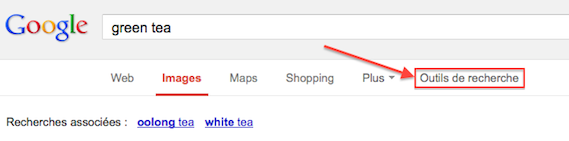
5. Cliquez sur l'onglet Toutes les tailles.
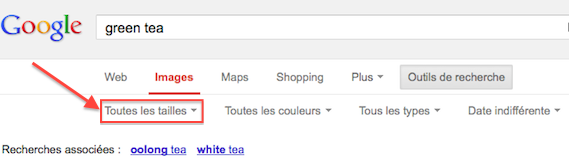
6. Cliquez sur Grandes.
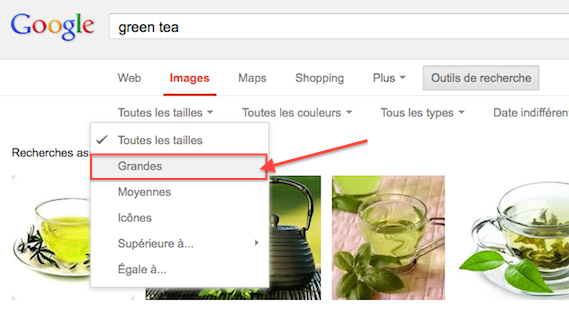
7. Désormais, seules les images de grandes tailles sont affichées dans les résultats de recherche de Google Images.
8. Lorsque vous passez votre souris sur une des images en résultats, vous pouvez voir sa taille. Dans l'exemple ci-dessous, la taille est de 1440 pixels de large sur 900 pixels de haut :
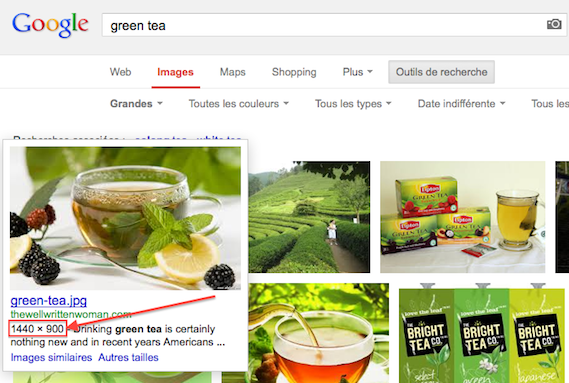
Disons que cette image vous plaise : vous voulez l'utiliser comme fond d'écran ou sur votre site Internet. Que vous reste-t-il à faire ?
Une erreur à éviter
Premièrement, il y a une erreur à éviter : si vous faites clic-droit directement sur ce résultat de recherche et que vous choisissez "Enregistrer l'image", l'image que vous allez télécharger sur votre ordinateur ne sera pas l'image grand format (1440 x 990)... Ce sera l'image de la miniature !
Ici, pour vous montrer la taille de la miniature, j'ai fait un clic droit dessus et j'ai choisi "Afficher l'image". De cette manière, votre navigateur vous indiquera la taille de cette image :
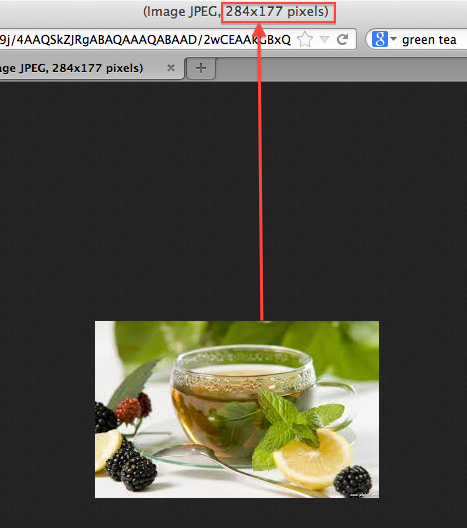
Ici, on voit que la taille de la miniature est de 284 pixels de haut sur 177 pixels de large. On est loin des 1440 px sur 900 px de l'image grand format.
Maintenant, voyons comment ne pas faire cette erreur :
9. Lorsque vous voyez une image qui vous plaît, cliquez sur la miniature dans les résultats de recherche. Vous allez arriver sur une page comme ceci :
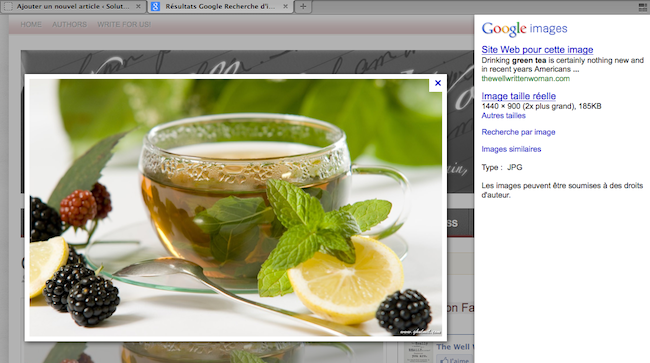
10. Faites un clic droit sur cette image et choisissez "Enregistrer l'image sous..."
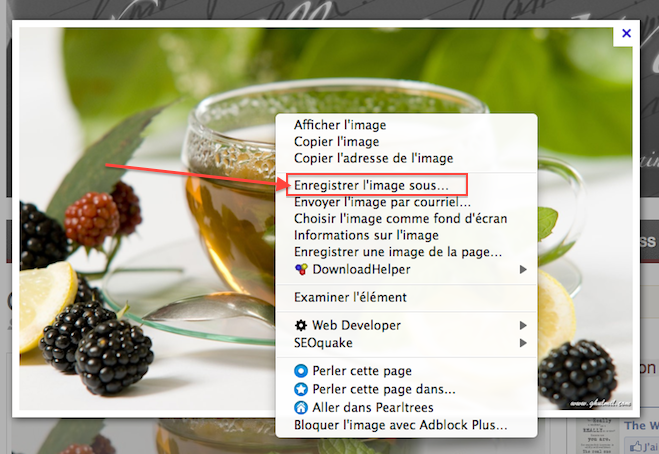
11. Cliquez sur "Enregistrer".
Voilà, il ne vous reste plus maintenant qu'à nommer votre fichier et à l'enregistrer sur votre ordinateur ! Ceci étant, si vous voulez utiliser cette image pour illustrer un article de blog par exemple, elle sera trop grande. Il vous faudra la redimensionner, voire la redécouper.
Pour savoir comment faire, consultez cet article : Comment découper une image sur Mac ?

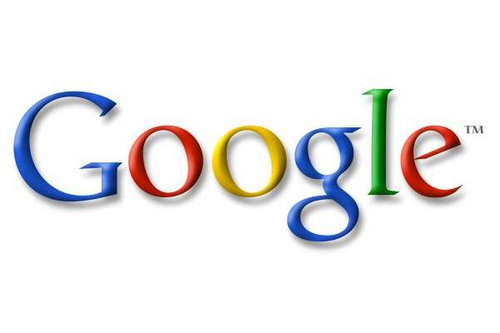
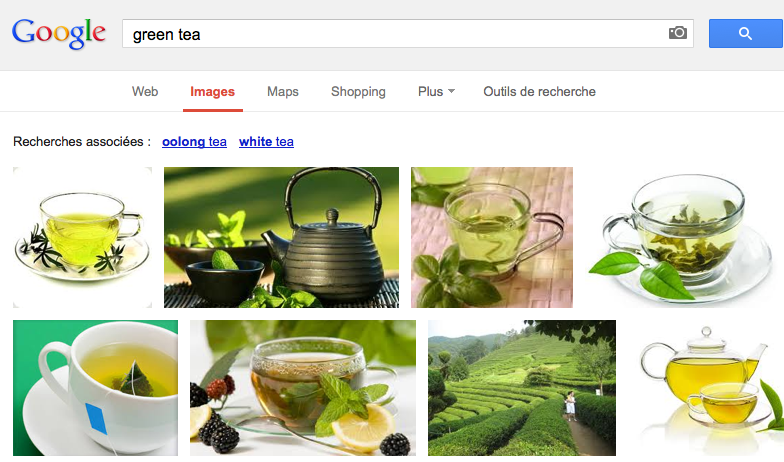
[…] article fait suite au tutoriel « Comment trouver des images de grandes tailles sur Google Images« . Je vais y expliquer comment découper une image de grande taille pour […]
dommage que moi je ne suis pas encore à bout de mes peines concernant cet approche de solution. une image déjà à partir de 6Mpx ne s’ouvre pas en vraie grandeur; mais plutôt en miniature. ce qui rend impossible l’enregistrement de ladite image avec la résolution réelle